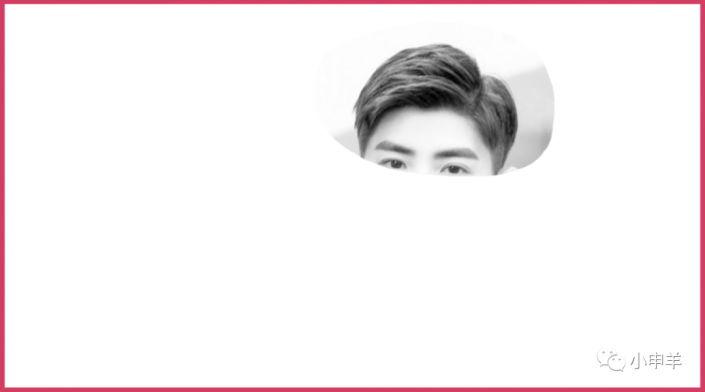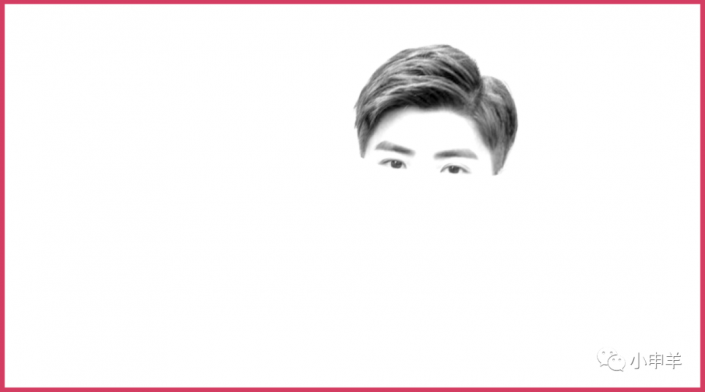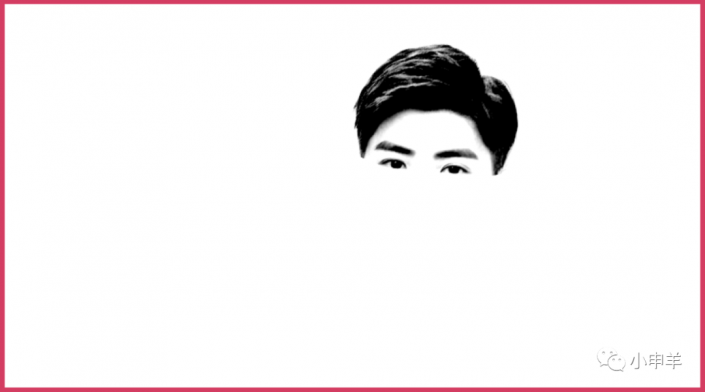抠人物,抠出帅气男老师的校园摄影图(4)
本篇教程要是一张初中/高中老师的校园摄影图,主体对象是又高又帅气的男老师,背景是中学校园,男生和女生在抠图方面最大的不同就是头发了,相比之下,男生的头发要好抠很多,本篇教程中男生的头发处于白色的瓷砖之下,对比非常大,根据以上分析,男生轮廓清晰,适合使用钢笔工具来勾勒路径,男生裤子那里有一处小的闭合区域,不要忘记,头发与背景对比很大,用通道来抠取,图层蒙版http://www.16xx8.com/tags/38847/、画笔工具、滤镜完善细节,通过教程来练习一下吧。
效果图:
最后是纯色背景:
原图:
视频:
操作步骤:
01.
思路分析
在进行抠图之前,先对图像进行一波分析:
(1)这是一张初中/高中老师的校园摄影图,主体对象是又高又帅气的男老师,背景是中学校园;
(2)男生和女生在抠图方面最大的不同就是头发了,相比之下,男生的头发要好抠很多;
(3)本案例中男生的头发处于白色的瓷砖之下,对比非常大;
(4)根据以上分析,我制定了如下抠图策略:
a)男生轮廓清晰,适合使用钢笔工具来勾勒路径;
b)男生裤子那里有一处小的闭合区域,不要忘记;
c)男生头发与背景对比很大,可使用通道来抠取;
d)最后借助图层蒙版、画笔工具、滤镜完善细节;
02.
抠图第1部分——勾勒路径
(1)选中背景图层,Ctrl+J复制一层,切换到钢笔工具,沿男生的衣服轮廓绘制路径;
(2)载入路径选区,创建图层蒙版;
(3)在图层1下方新建图层,填充纯色;
(4)第1部分选区制作完成!
03.
抠图第2部分——男生头发
(1)复制图层1,删除图层蒙版,切换到通道面板,复制红通道;
(2)使用套索工具创建选区,框选住男生的头发,反选,填充白色;
(3)Ctrl+L调出色阶命令,直接使用设置白场按钮在背景处单击,将其变成白色;
(4)再次调出色阶命令,这次使用设置黑场按钮,将头发变黑;
(5)载入通道内的选区,按住Alt键创建图层蒙版;
(6)接着使用画笔工具编辑蒙版,完善细节;
(7)全部抠完后,最终效果如下:
(8)第2部分选区制作完成!
整个人物就抠出来了,相信同学们也做了很多抠图教程,对抠图也有个大概的了解,操作起来也比较好上手,具体通过教程来学习一下吧。
作者公众号:
学习 · 提示
相关教程
 想学更多请访问www.16xx8.com
想学更多请访问www.16xx8.com